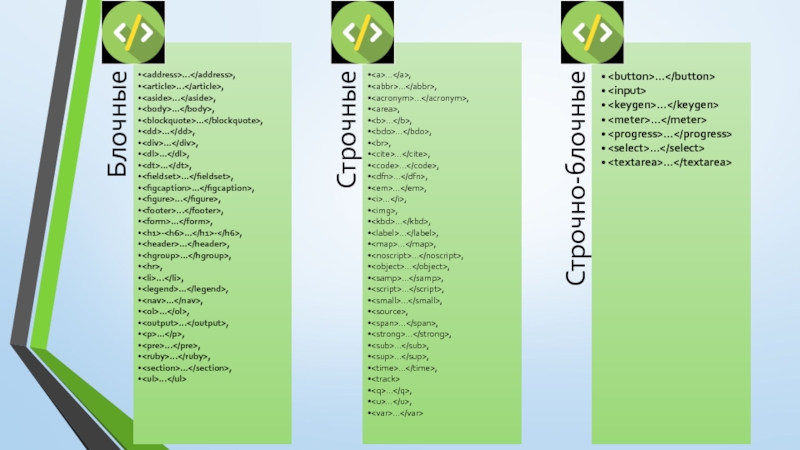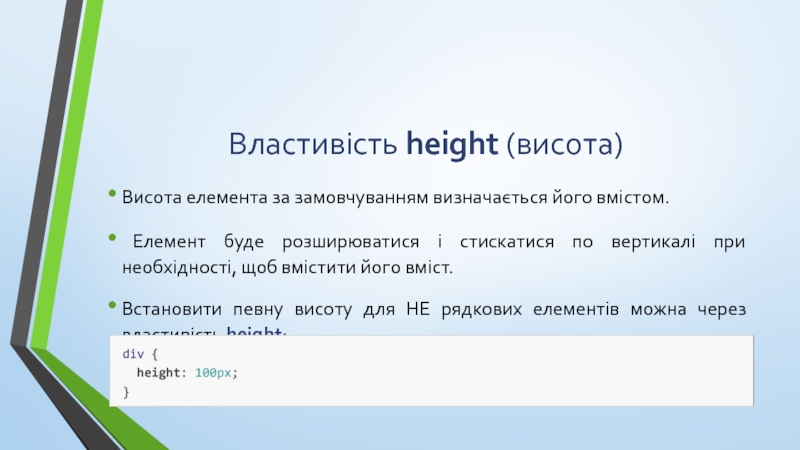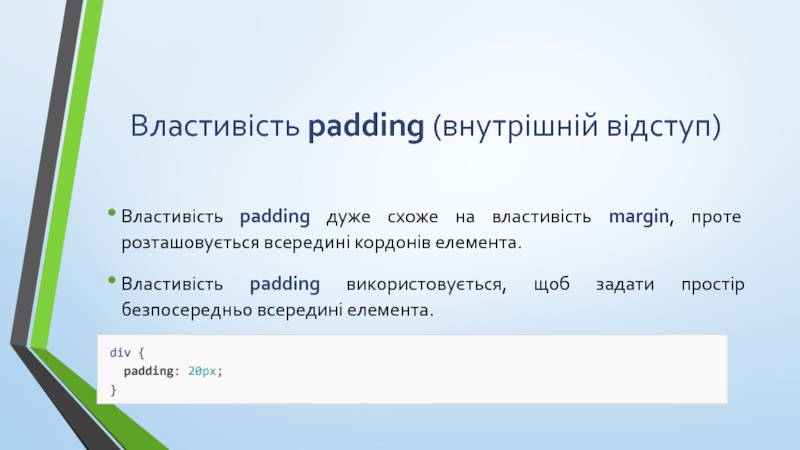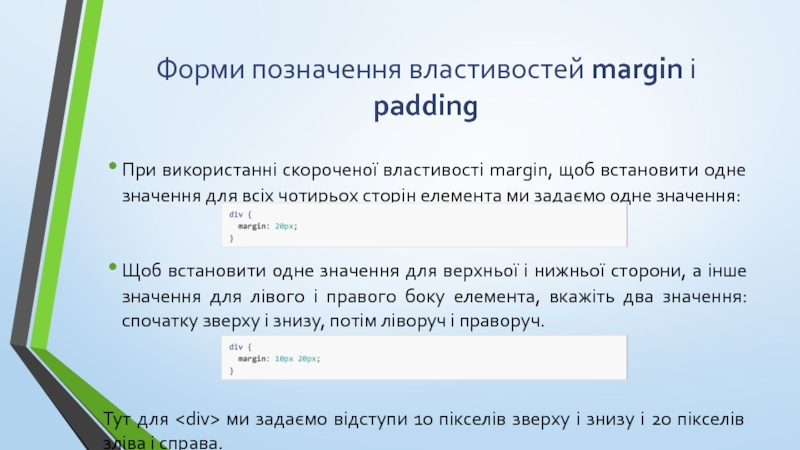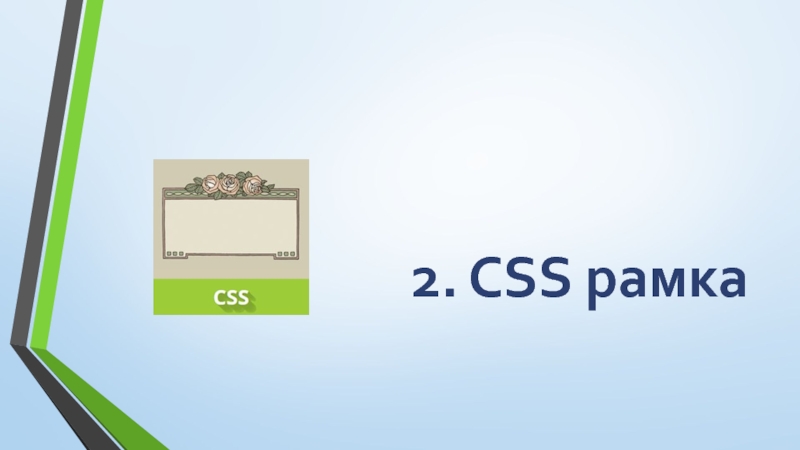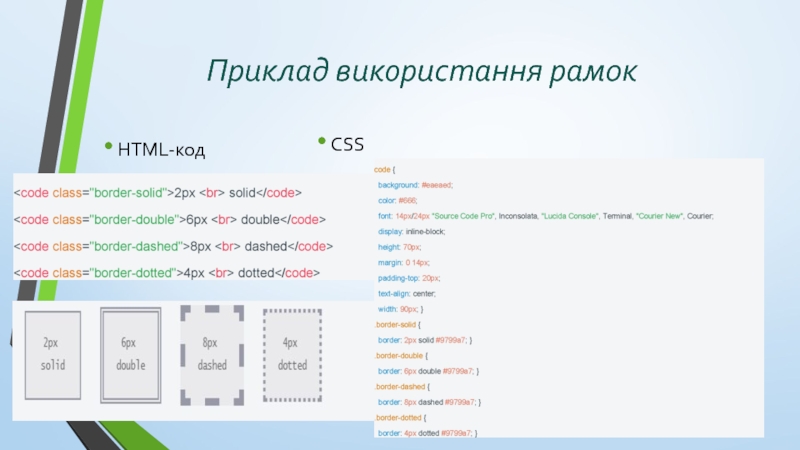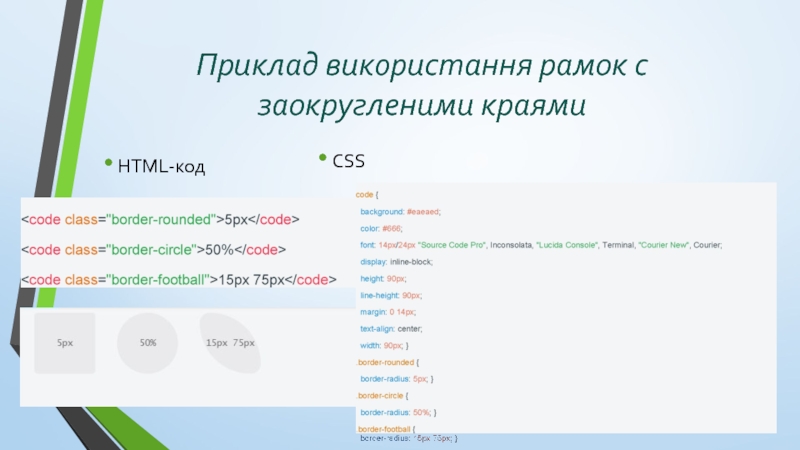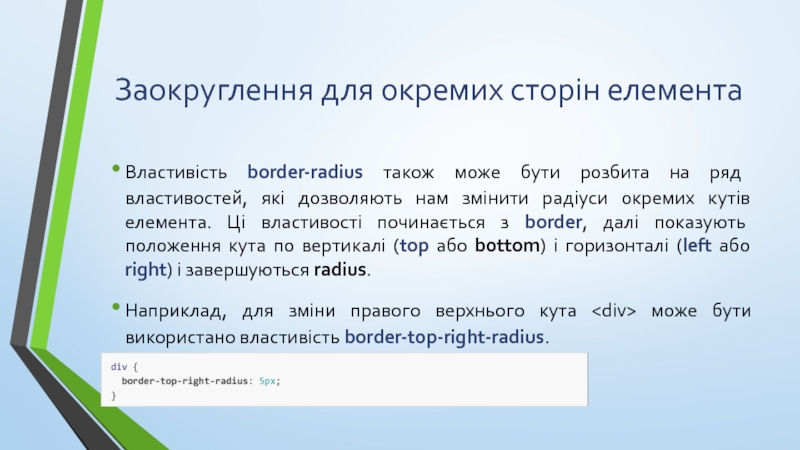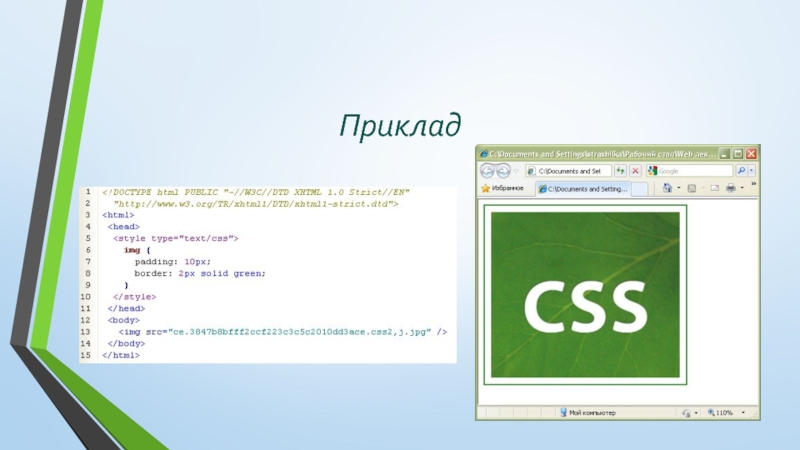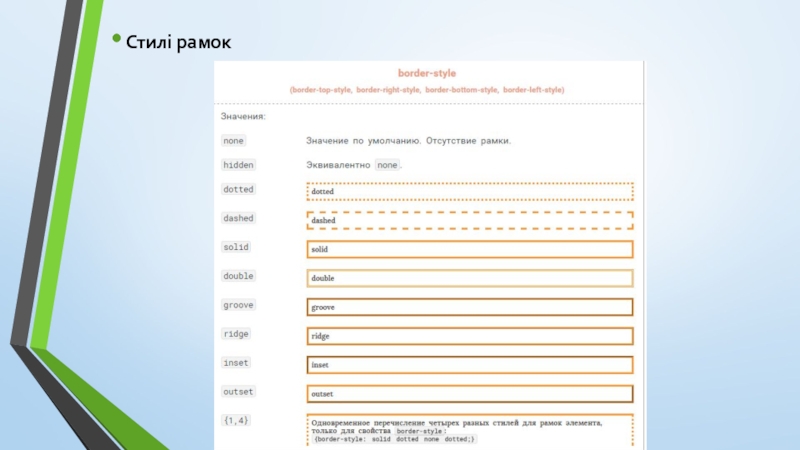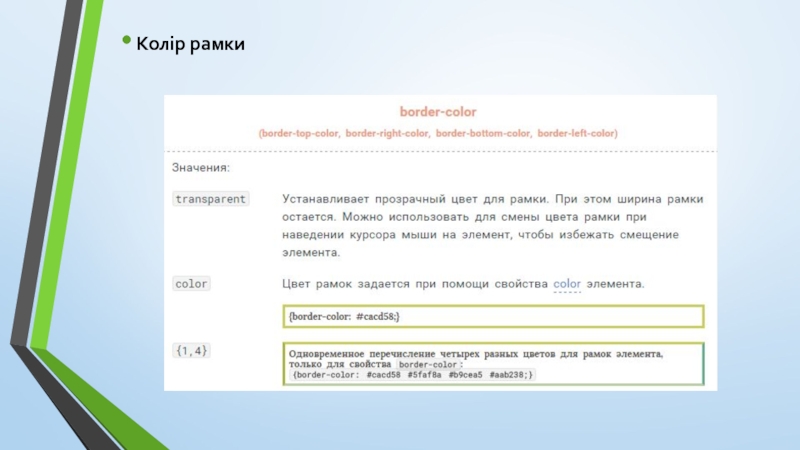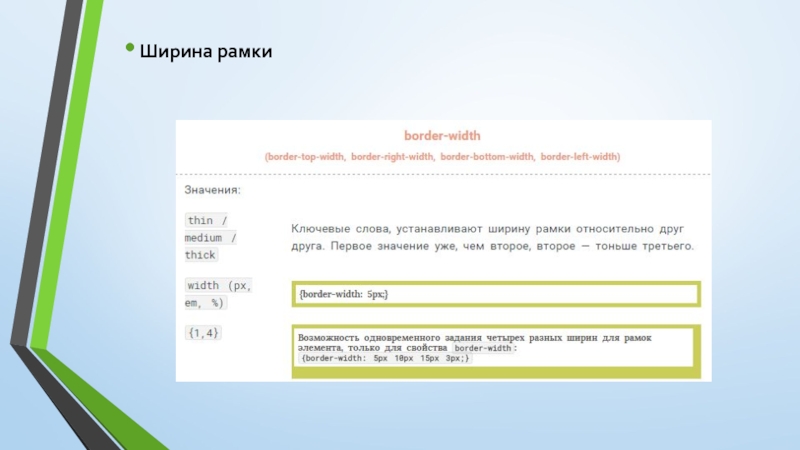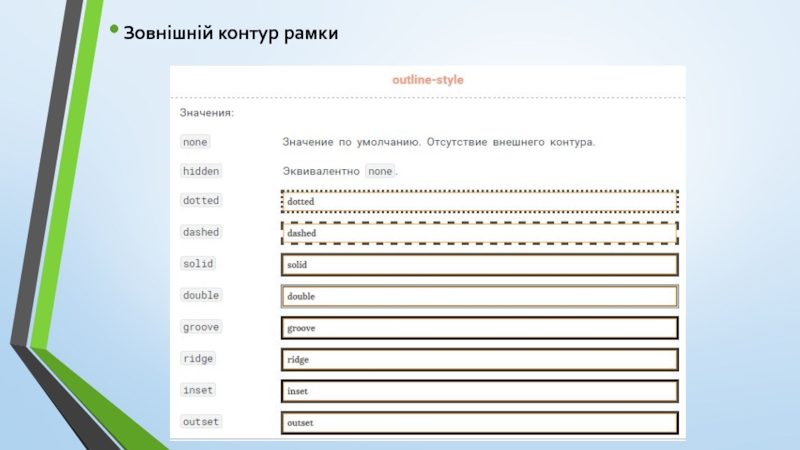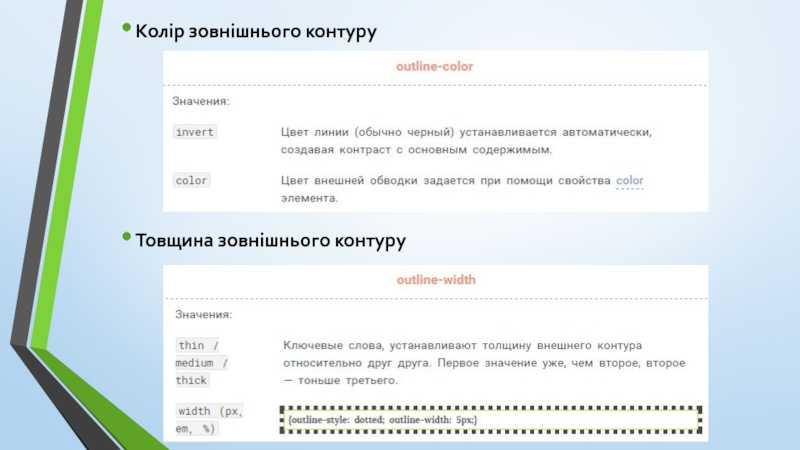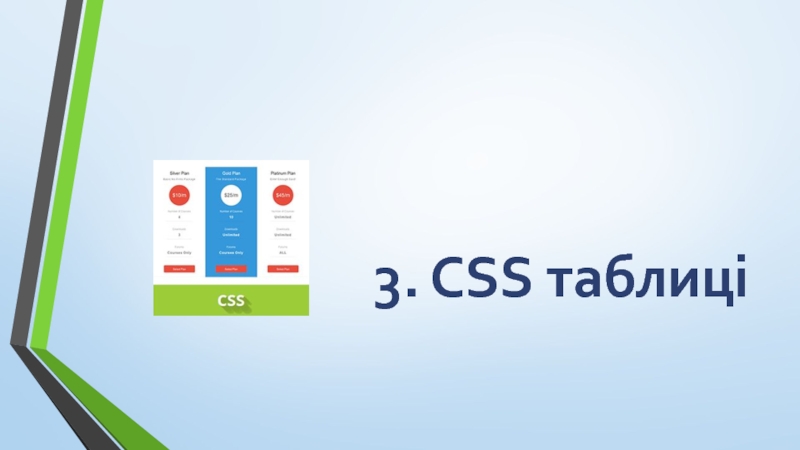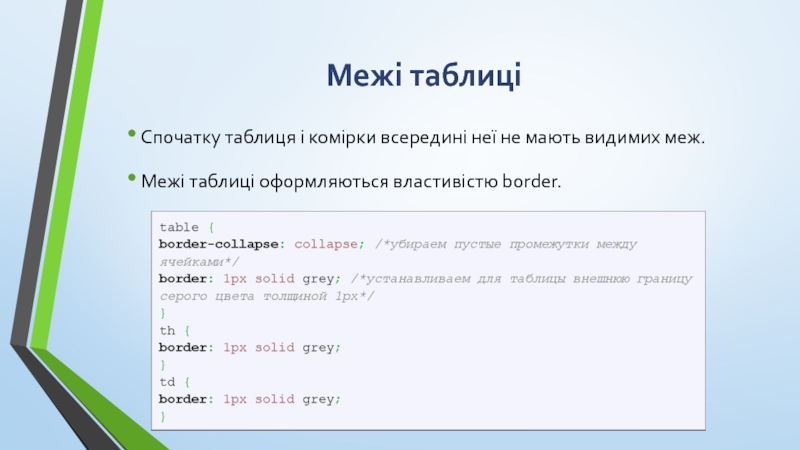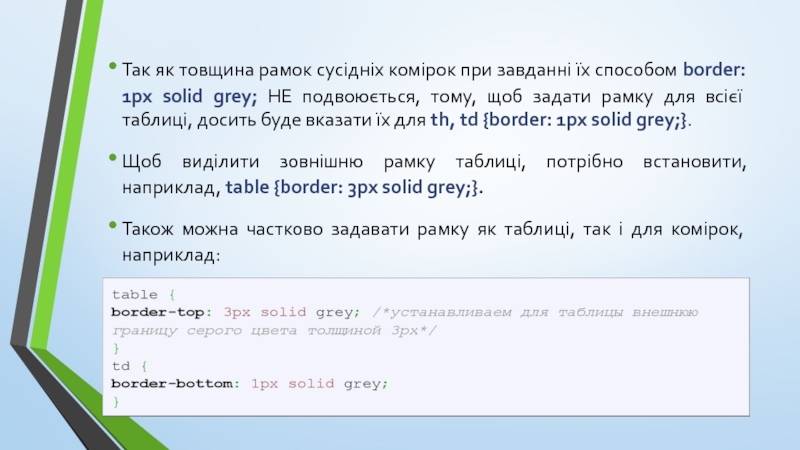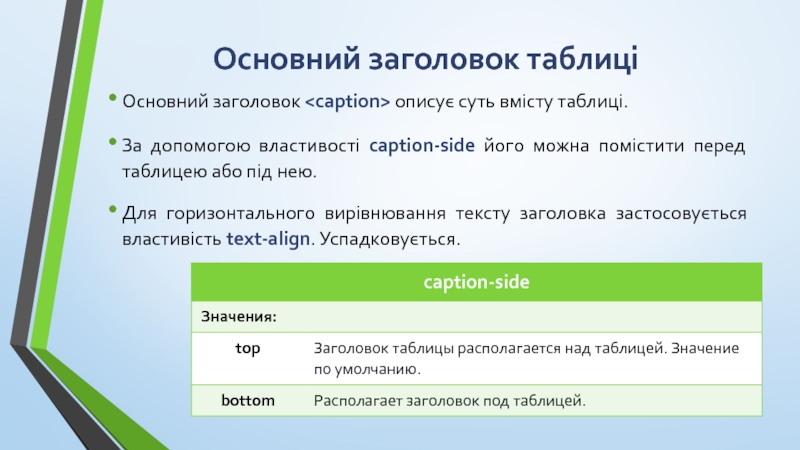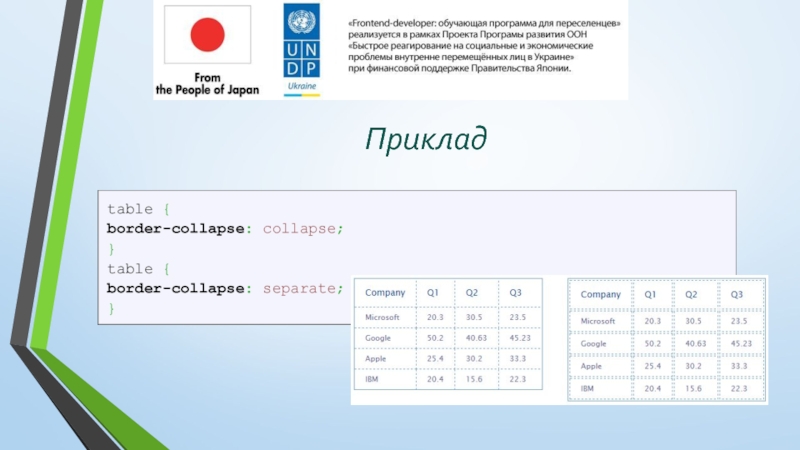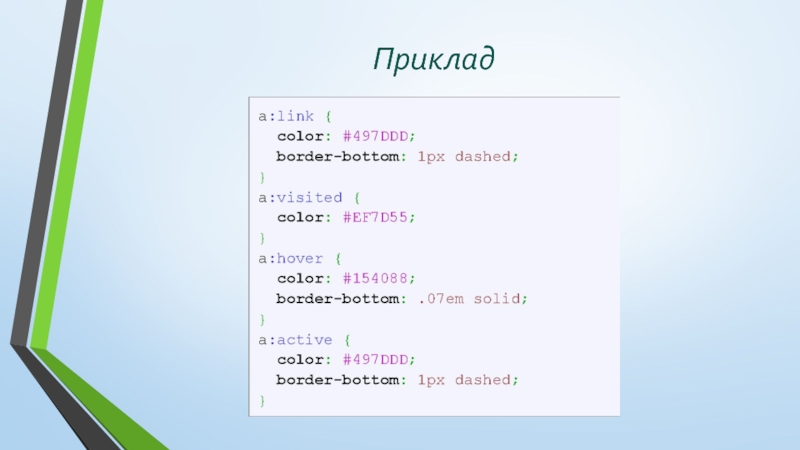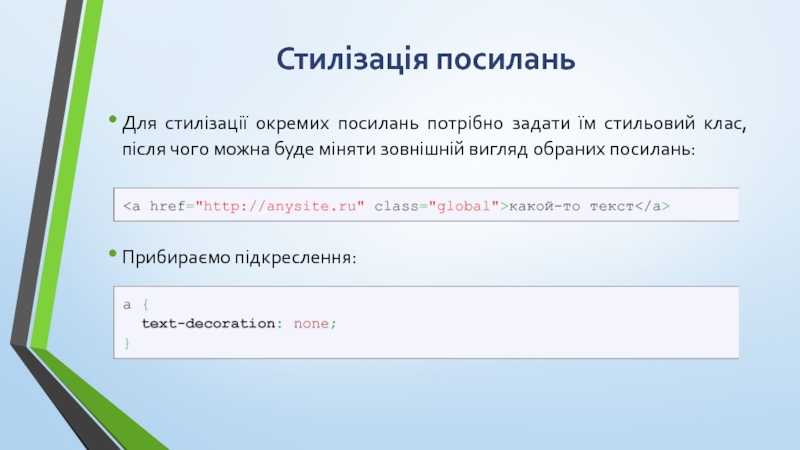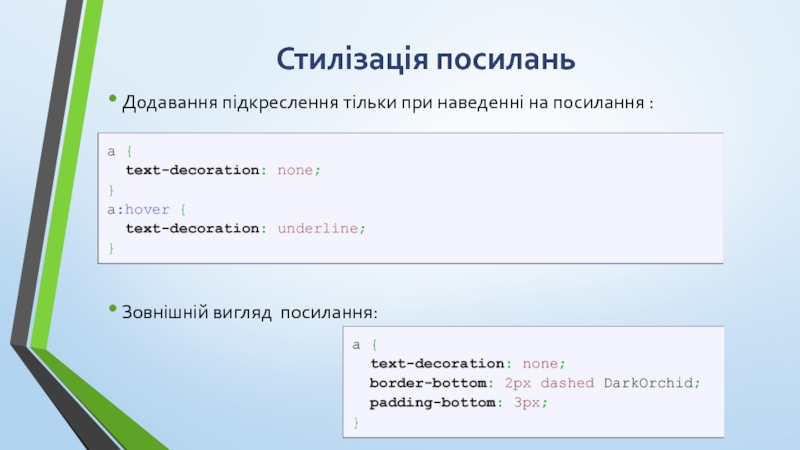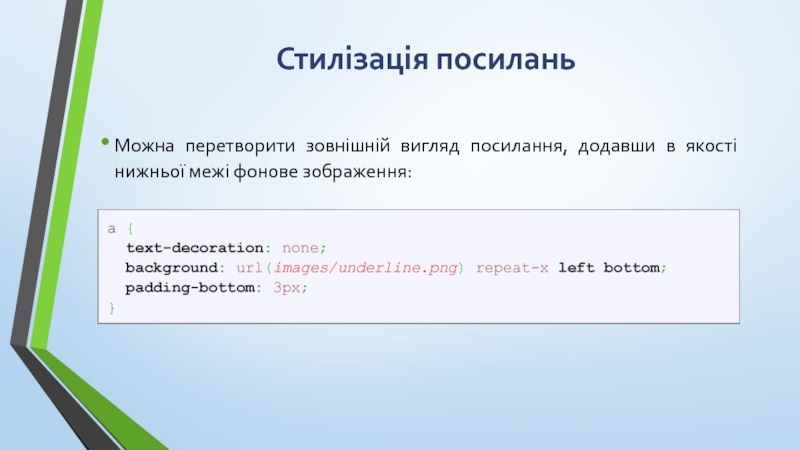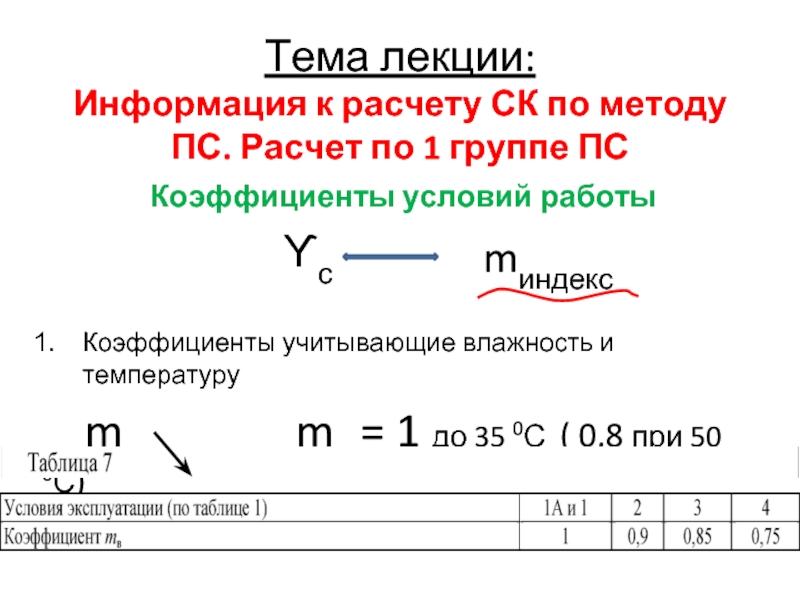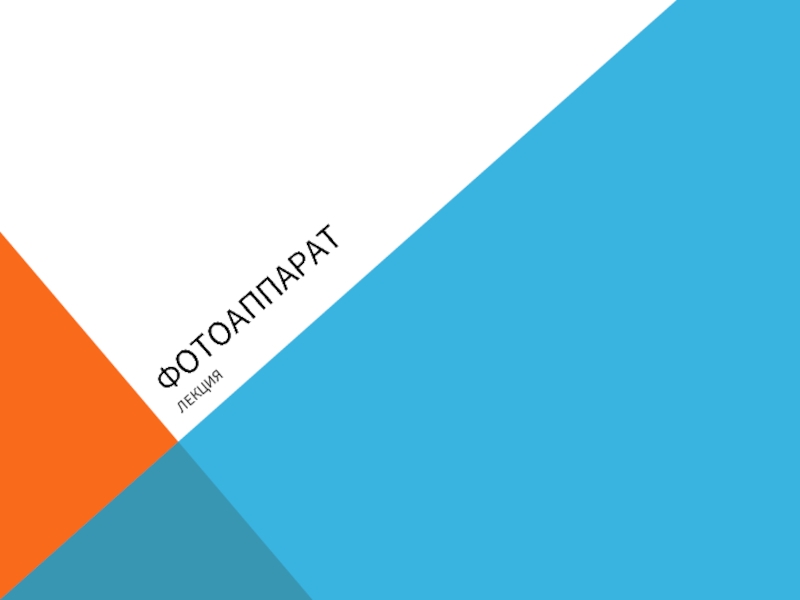- Главная
- Разное
- Дизайн
- Бизнес и предпринимательство
- Аналитика
- Образование
- Развлечения
- Красота и здоровье
- Финансы
- Государство
- Путешествия
- Спорт
- Недвижимость
- Армия
- Графика
- Культурология
- Еда и кулинария
- Лингвистика
- Английский язык
- Астрономия
- Алгебра
- Биология
- География
- Детские презентации
- Информатика
- История
- Литература
- Маркетинг
- Математика
- Медицина
- Менеджмент
- Музыка
- МХК
- Немецкий язык
- ОБЖ
- Обществознание
- Окружающий мир
- Педагогика
- Русский язык
- Технология
- Физика
- Философия
- Химия
- Шаблоны, картинки для презентаций
- Экология
- Экономика
- Юриспруденция
Технологія СSS ( Лекція 5, частина 2) презентация
Содержание
- 1. Технологія СSS ( Лекція 5, частина 2)
- 2. 1. Блочна модель форматування CSS
- 3. Типи елементів Блочні Рядкові (строчні) Рядково-блочні Виділяють
- 5. Блочеа модель елемента У блочній моделі елемент
- 6. Область вмісту - це вміст елемента, наприклад,
- 7. Розміри блочних елементів Відповідно до блокової моделі
- 8. Приклад визначення розмірів блочних елементів
- 9. Властивість width (ширина) За замовчуванням ширина елемента
- 10. Властивість height (висота) Висота елемента за замовчуванням
- 11. Властивість margin (зовнішній відступ) Властивість margin дозволяє
- 12. Властивість padding (внутрішній відступ) Властивість padding дуже
- 13. Властивості margin і padding для рядкових елементів
- 14. Форми позначення властивостей margin і padding
- 15. Форми позначення властивостей margin і padding
- 16. Форми позначення властивостей margin і padding
- 17. Форми позначення властивостей margin і padding
- 18. «Зхлопування» вертикальних відступів блокових елементів Коли два
- 19. Якщо серед відступів є негативні значення, то
- 20. Центрування блокових елементів: {margin-left: auto; margin-right: auto;} {margin: auto;}
- 21. 2. CSS рамка
- 22. Рамки (border) Межі розташовуються між відступами і
- 23. Приклад використання рамок HTML-код CSS
- 24. Рамки для окремих сторін елемента Як і
- 25. Радіус рамки (border-radius) Властивості border-radius дозволяє нам
- 26. Приклад використання рамок с заокругленими краями HTML-код CSS
- 27. Заокруглення для окремих сторін елемента Властивість border-radius
- 28. Приклад
- 29. Стилі рамок
- 30. Колір рамки
- 31. Ширина рамки
- 32. Зовнішній контур рамки
- 33. Колір зовнішнього контуру Товщина зовнішнього контуру
- 34. 3. CSS таблиці
- 35. Межі таблиці Спочатку таблиця і комірки всередині
- 36. Так як товщина рамок сусідніх комірок при
- 37. Ширина і висота таблиці Ширину таблиці і
- 38. Стовпчики таблиці Не дивлячись на те, що
- 39. Основний заголовок таблиці Основний заголовок описує суть
- 40. Рамка комірок таблиці За замовчуванням діє модель
- 41. Приклад
- 42. Проміжок між рамками Властивість border-spacing дозволяє
- 43. 4. CSS Посилання
- 44. Псевдокласи станів гіпертекстових посилань Більшість браузерів виділяють
- 45. Приклад
- 46. Стилізація посилань Для стилізації окремих посилань потрібно
- 47. Стилізація посилань Додавання підкреслення тільки при наведенні
- 48. Стилізація посилань Можна
- 49. Зовнішній вид курсора миші Курсор миші може
- 50. Дякую за увагу Лектор: к.е.н., доцент кафедри інформаційного менеджменту Корзаченко Ольга Володимирівна
- 51. Самостійно! Основні типи селекторів CSS
- 52. Селектор атрибута Селекторы атрибутов позволяют форматировать элементы
- 53. Селектор псевдокласса Псевдоклассы – это классы, фактически
- 54. Селектор атрибута :enabled – выберет все доступные
- 55. Структурные псевдоклассы Структурные псевдоклассы форматируют дочерние элементы
- 56. Структурные псевдоклассы :nth-last-child()– в списке дочерних элементов
- 57. Структурные псевдоклассы типа Позволяют указать на конкретный
- 58. Селекторы псевдоэлементов Псевдоэлементы используются для добавления содержимого,
Слайд 3Типи елементів
Блочні
Рядкові (строчні)
Рядково-блочні
Виділяють окрему групу елементів, які браузер обробляє як рядково-блочні.
Такі елементи є вбудованим, але для них можна задавати поля, відступи, ширину і висоту.
Слайд 5Блочеа модель елемента
У блочній моделі елемент розглядається як прямокутний контейнер, що
складається з:
вмісту (content),
внутрішнього відступу(padding),
рамки (border),
зовнішнього відступу (margin).
вмісту (content),
внутрішнього відступу(padding),
рамки (border),
зовнішнього відступу (margin).
Слайд 6Область вмісту - це вміст елемента, наприклад, текст або зображення.
Внутрішній відступ,
або поле елемента додає відступи всередині елемента, між його основним вмістом і його рамкою. Якщо для елемента задати фон, то він пошириться також і на поля елемента. Внутрішній відступ не може приймати від'ємних значень, на відміну від зовнішнього відступу.
Зовнішній відступ додає відступи за межами елемента, створюючи тим самим проміжки між елементами. Вони завжди залишаються прозорими і через них видно фон батьківського елемента.
Рамка елемента задається за допомогою властивості рамки. Якщо колір рамки не заданий, вона приймає колір основного вмісту елемента, наприклад, тексту. Якщо рамка має розриви, то крізь них буде проступати фон елемента.
Зовнішній відступ додає відступи за межами елемента, створюючи тим самим проміжки між елементами. Вони завжди залишаються прозорими і через них видно фон батьківського елемента.
Рамка елемента задається за допомогою властивості рамки. Якщо колір рамки не заданий, вона приймає колір основного вмісту елемента, наприклад, тексту. Якщо рамка має розриви, то крізь них буде проступати фон елемента.
Слайд 7Розміри блочних елементів
Відповідно до блокової моделі загальна ширина елемента може бути
розрахована за такою формулою:
Для порівняння, відповідно до блокової моделлі загальна висота елемента може бути розрахована за наступною формулою:
Для порівняння, відповідно до блокової моделлі загальна висота елемента може бути розрахована за наступною формулою:
Слайд 9Властивість width (ширина)
За замовчуванням ширина елемента заснована на значенні display.
У
блочних елементів ширина за замовчуванням 100% і займає весь доступний горизонтальний простір.
Рядкові та рядково-блочні елементи розширюються і стискаються горизонтально для розміщення їх вмісту.
Рядкові елементи не можуть мати фіксований розмір, таким чином, ширина і висота відносяться тільки до НЕ рядкових елементів.
Щоб задати певну ширину для НЕ рядкових елементів, використовуйте властивість width:
Рядкові та рядково-блочні елементи розширюються і стискаються горизонтально для розміщення їх вмісту.
Рядкові елементи не можуть мати фіксований розмір, таким чином, ширина і висота відносяться тільки до НЕ рядкових елементів.
Щоб задати певну ширину для НЕ рядкових елементів, використовуйте властивість width:
Слайд 10Властивість height (висота)
Висота елемента за замовчуванням визначається його вмістом.
Елемент буде
розширюватися і стискатися по вертикалі при необхідності, щоб вмістити його вміст.
Встановити певну висоту для НЕ рядкових елементів можна через властивість height:
Встановити певну висоту для НЕ рядкових елементів можна через властивість height:
Слайд 11Властивість margin (зовнішній відступ)
Властивість margin дозволяє нам встановити простір, яке оточує
елемент.
margin знаходяться за межами будь-яких кордонів і повністю прозорий в кольорі.
Зовнішні відступи можуть використовуватися для позиціонування елементів в конкретному місці на сторінці або для додавання порожнього простору, зберігаючи всі інші елементи на певній відстані. Ось властивість margin в дії:
margin знаходяться за межами будь-яких кордонів і повністю прозорий в кольорі.
Зовнішні відступи можуть використовуватися для позиціонування елементів в конкретному місці на сторінці або для додавання порожнього простору, зберігаючи всі інші елементи на певній відстані. Ось властивість margin в дії:
Слайд 12Властивість padding (внутрішній відступ)
Властивість padding дуже схоже на властивість margin, проте
розташовується всередині кордонів елемента.
Властивість padding використовується, щоб задати простір безпосередньо всередині елемента.
Властивість padding використовується, щоб задати простір безпосередньо всередині елемента.
Слайд 13Властивості margin і padding для рядкових елементів
Рядкові елементи поводяться трохи по-іншому,
ніж блокові і рядково-блочні елементи, коли справа доходить до відступів і полів.
Для рядкових елементів margin працює тільки горизонтально - зліва і праворуч від елементів.
padding працює на всіх чотирьох сторонах рядкових елементів.
Відступи і поля працюють однаково для блочних і рядково-блочних елементів.
Для рядкових елементів margin працює тільки горизонтально - зліва і праворуч від елементів.
padding працює на всіх чотирьох сторонах рядкових елементів.
Відступи і поля працюють однаково для блочних і рядково-блочних елементів.
Слайд 14Форми позначення властивостей margin і padding
При використанні скороченої властивості margin,
щоб встановити одне значення для всіх чотирьох сторін елемента ми задаємо одне значення:
Щоб встановити одне значення для верхньої і нижньої сторони, а інше значення для лівого і правого боку елемента, вкажіть два значення: спочатку зверху і знизу, потім ліворуч і праворуч.
Тут для
Щоб встановити одне значення для верхньої і нижньої сторони, а інше значення для лівого і правого боку елемента, вкажіть два значення: спочатку зверху і знизу, потім ліворуч і праворуч.
Тут для
ми задаємо відступи 10 пікселів зверху і знизу і 20 пікселів зліва і справа.
Слайд 15Форми позначення властивостей margin і padding
Щоб встановити унікальні значення для
всіх чотирьох сторін елемента, вкажіть ці значення в наступному порядку: зверху, праворуч, знизу і зліва, рухаючись за годинниковою стрілкою.
Тут ми задаємо для
Тут ми задаємо для
відступи 10 пікселів зверху, 20 пікселів справа, 0 пікселів знизу і 15 пікселів зліва.
Слайд 16Форми позначення властивостей margin і padding
У записі ми можемо встановити
значення тільки для однієї сторони використовуючи унікальні властивості.
Після імені кожної з властивостей (margin або padding в даному випадку) йде дефіс і сторона блоку, до якої має застосовуватися значення: top, right, bottom або left.
Наприклад, властивість padding-left приймає тільки одне значення і встановить ліве поле для цього елемента, властивість margin-top приймає тільки одне значення і встановить верхній відступ для цього елемента.
Після імені кожної з властивостей (margin або padding в даному випадку) йде дефіс і сторона блоку, до якої має застосовуватися значення: top, right, bottom або left.
Наприклад, властивість padding-left приймає тільки одне значення і встановить ліве поле для цього елемента, властивість margin-top приймає тільки одне значення і встановить верхній відступ для цього елемента.
Слайд 17Форми позначення властивостей margin і padding
Значення padding і margin задаються
в наступному порядку: верхнє, праве, нижнє і ліве.
Слайд 18«Зхлопування» вертикальних відступів блокових елементів
Коли два або більше вертикальних margin (margin-top
і margin-bottom) стикаються, вони зливаються, при цьому ширина загального відступу дорівнює ширині більшого з вихідних відступів.
Злиття виконується тільки для блочних елементів в нормальному потоці документа.
Зовнішні вертикальні відступи рядкових, плаваючих і абсолютно позиціонованих елементів не зливаються.
Щоб отримати бажаний проміжок, можна задати, наприклад, для верхнього елементу padding-bottom, а для нижнього елемента - margin-top.
Злиття виконується тільки для блочних елементів в нормальному потоці документа.
Зовнішні вертикальні відступи рядкових, плаваючих і абсолютно позиціонованих елементів не зливаються.
Щоб отримати бажаний проміжок, можна задати, наприклад, для верхнього елементу padding-bottom, а для нижнього елемента - margin-top.
Слайд 19Якщо серед відступів є негативні значення, то браузер додасть від'ємне значення
до позитивного, а отриманий результат і буде відстанню між елементами.
«Зхлопування» вертикальних відступів блокових елементів
Слайд 22Рамки (border)
Межі розташовуються між відступами і полями, створюючи рамку навколо елемента.
Для
властивості border потрібно три значення: ширина, стиль і колір.
Скорочений запис для border задається цьому ж порядку - ширина, стиль, колір.
У звичайному записі ці три значення можуть бути розбиті за властивостями border-width, border-style і border-color.
Звичайний запис корисний для зміни або переписування окремого значення кордону.
Ширина і колір меж можуть бути визначені за допомогою звичайних одиниць розміру і кольору CSS.
У кордонів може бути різний зовнішній вигляд. Найбільш поширені значення solid, double, dashed, dotted і none.
Скорочений запис для border задається цьому ж порядку - ширина, стиль, колір.
У звичайному записі ці три значення можуть бути розбиті за властивостями border-width, border-style і border-color.
Звичайний запис корисний для зміни або переписування окремого значення кордону.
Ширина і колір меж можуть бути визначені за допомогою звичайних одиниць розміру і кольору CSS.
У кордонів може бути різний зовнішній вигляд. Найбільш поширені значення solid, double, dashed, dotted і none.
Слайд 24Рамки для окремих сторін елемента
Як і з властивостями margin і padding
рамки можуть бути розміщені на одній стороні елемента за раз при бажанні. Це вимагає нових властивостей: border-top, border-right, border-bottom і border-left. При бажанні можна зробити так, щоб кордон з'являлася тільки внизу елемента:
Крім того, стилями для окремих сторін можна управляти на ще більш тонкому рівні. Наприклад, якщо ми хочемо змінити тільки ширину нижньої межі, то можемо використовувати наступний код:
Крім того, стилями для окремих сторін можна управляти на ще більш тонкому рівні. Наприклад, якщо ми хочемо змінити тільки ширину нижньої межі, то можемо використовувати наступний код:
Слайд 25Радіус рамки (border-radius)
Властивості border-radius дозволяє нам закругляти кути елемента.
Властивість border-radius приймає
одиниці розміру, в тому числі відсотки і пікселі, які визначають радіус заокруглення кутів елемента
Єдине значення заокруглює всі чотири кути елемента в рівній мірі; два значення заокруглюють лівий верхній / правий нижній і правий верхній / лівий нижній кути в такому порядку; чотири значення заокруглюють лівий верхній, правий верхній, правий нижній і лівий нижній кути в такому порядку.
При розгляді порядку, коли кілька значень застосовуються до властивості border-radius, пам'ятайте, що вони йдуть за годинниковою стрілкою, починаючи з лівого верхнього кута елемента.
Єдине значення заокруглює всі чотири кути елемента в рівній мірі; два значення заокруглюють лівий верхній / правий нижній і правий верхній / лівий нижній кути в такому порядку; чотири значення заокруглюють лівий верхній, правий верхній, правий нижній і лівий нижній кути в такому порядку.
При розгляді порядку, коли кілька значень застосовуються до властивості border-radius, пам'ятайте, що вони йдуть за годинниковою стрілкою, починаючи з лівого верхнього кута елемента.
Слайд 27Заокруглення для окремих сторін елемента
Властивість border-radius також може бути розбита на
ряд властивостей, які дозволяють нам змінити радіуси окремих кутів елемента. Ці властивості починається з border, далі показують положення кута по вертикалі (top або bottom) і горизонталі (left або right) і завершуються radius.
Наприклад, для зміни правого верхнього кута
Наприклад, для зміни правого верхнього кута
може бути використано властивість border-top-right-radius.
Слайд 35Межі таблиці
Спочатку таблиця і комірки всередині неї не мають видимих меж.
Межі
таблиці оформляються властивістю border.
Слайд 36Так як товщина рамок сусідніх комірок при завданні їх способом border:
1px solid grey; НЕ подвоюється, тому, щоб задати рамку для всієї таблиці, досить буде вказати їх для th, td {border: 1px solid grey;}.
Щоб виділити зовнішню рамку таблиці, потрібно встановити, наприклад, table {border: 3px solid grey;}.
Також можна частково задавати рамку як таблиці, так і для комірок, наприклад:
Щоб виділити зовнішню рамку таблиці, потрібно встановити, наприклад, table {border: 3px solid grey;}.
Також можна частково задавати рамку як таблиці, так і для комірок, наприклад:
Слайд 37Ширина і висота таблиці
Ширину таблиці і її стовпців можна задати за
допомогою властивості width.
Якщо для таблиці задана ширина table {width: 100%;}, то вона буде дорівнює ширині блоку-контейнера, а ширина стовпців встановиться відповідно до ширини вмісту комірок.
Найчастіше ширину таблиці і стовпців задають в px або %.
Щоб відокремити вміст комірок від рамок, потрібно додати для елементів і відповідні поля - padding.
Висота таблиці зазвичай не задається. Висотою рядків таблиці можна управляти, додавши верхній і нижній padding, або ж задавши висоту за допомогою властивості height.
Слайд 38Стовпчики таблиці
Слайд 39Основний заголовок таблиці
Слайд 40Рамка комірок таблиці
Слайд 42Проміжок між рамками
Слайд 44Псевдокласи станів гіпертекстових посилань
Слайд 46Стилізація посилань
Слайд 47Стилізація посилань
Слайд 48Стилізація посилань
Слайд 49Зовнішній вид курсора миші
Слайд 50Дякую за увагу
Слайд 52Селектор атрибута
Слайд 53Селектор псевдокласса
Слайд 54Селектор атрибута
Слайд 55Структурные псевдоклассы
Слайд 56Структурные псевдоклассы
Слайд 57Структурные псевдоклассы типа
Слайд 58Селекторы псевдоэлементов
Якщо для таблиці задана ширина table {width: 100%;}, то вона буде дорівнює ширині блоку-контейнера, а ширина стовпців встановиться відповідно до ширини вмісту комірок.
Найчастіше ширину таблиці і стовпців задають в px або %.
Щоб відокремити вміст комірок від рамок, потрібно додати для елементів
Висота таблиці зазвичай не задається. Висотою рядків таблиці можна управляти, додавши верхній і нижній padding, або ж задавши висоту за допомогою властивості height.
Слайд 38Стовпчики таблиці
Не дивлячись на те, що модель таблиць CSS орієнтована в
основному на рядки, проте стовпці грають важливу роль в макеті. Форматування стовпців таблиці можливо наступними способами:
за допомогою тега
за допомогою конструкції table td: first-child, table td: last-child можна задати стилі для першого або останнього стовпчика таблиці (за винятком першої комірки заголовка таблиці),
за допомогою конструкції table td: nth-child (правило відбору стовпців) можна задати стилі для будь-яких стовпців таблиці.
за допомогою тега
за допомогою конструкції table td: first-child, table td: last-child можна задати стилі для першого або останнього стовпчика таблиці (за винятком першої комірки заголовка таблиці),
за допомогою конструкції table td: nth-child (правило відбору стовпців) можна задати стилі для будь-яких стовпців таблиці.
Слайд 39Основний заголовок таблиці
Основний заголовок описує суть вмісту таблиці.
За допомогою властивості
caption-side його можна помістити перед таблицею або під нею.
Для горизонтального вирівнювання тексту заголовка застосовується властивість text-align. Успадковується.
Для горизонтального вирівнювання тексту заголовка застосовується властивість text-align. Успадковується.
Слайд 40Рамка комірок таблиці
За замовчуванням діє модель окремих рамок, яку можна поміняти
на загальну модель рамок. Успадковується
.
.
Слайд 42Проміжок між рамками
Властивість border-spacing дозволяє задати відстань між рамками елементів таблиці.
Властивість
застосовується до таблиці в цілому. Проміжок між рамками комірок постійний незалежно від ширини рамок самих коірок. Успадковується.
border-spacing дозволяє розділити осередки проміжком як по вертикалі, так і по горизонталі.
Якщо задані дві довжини, то перша завжди визначає горизонтальний проміжок, а друга - вертикальний.
border-spacing дозволяє розділити осередки проміжком як по вертикалі, так і по горизонталі.
Якщо задані дві довжини, то перша завжди визначає горизонтальний проміжок, а друга - вертикальний.
Слайд 44Псевдокласи станів гіпертекстових посилань
Більшість браузерів виділяють чотири основні стани гіперпосилань, кожному
з яких відповідає свій псевдоклас селектора:
Невідвідана — a:link
Відвідіна — по який вже здійснили перехід — a:visited
Ненатиснута — над якою знаходиться вказівник миші — a:hover
Натиснута — яка утримується мишкою — a:active
Невідвідана — a:link
Відвідіна — по який вже здійснили перехід — a:visited
Ненатиснута — над якою знаходиться вказівник миші — a:hover
Натиснута — яка утримується мишкою — a:active
Слайд 46Стилізація посилань
Для стилізації окремих посилань потрібно задати їм стильовий клас, після
чого можна буде міняти зовнішній вигляд обраних посилань:
Прибираємо підкреслення:
Прибираємо підкреслення:
Слайд 47Стилізація посилань
Додавання підкреслення тільки при наведенні на посилання :
Зовнішній вигляд посилання:
Слайд 48Стилізація посилань
Можна перетворити зовнішній вигляд посилання, додавши в якості нижньої межі
фонове зображення:
Слайд 49Зовнішній вид курсора миші
Курсор миші може мати різний вигляд, також можна
встановити користувацьке зображення в якості курсора. Наведіть над елементами таблиці нижче, щоб побачити, як виглядає курсор для кожного встановленого значення. Значення за замовчуванням cursor: pointer;.
Слайд 50Дякую за увагу
Лектор:
к.е.н., доцент кафедри інформаційного менеджменту
Корзаченко Ольга Володимирівна
Слайд 52Селектор атрибута
Селекторы атрибутов позволяют форматировать элементы на основе выборки любых содержащихся
в них атрибутов или значений атрибутов, варианты:
[атрибут] – выбирает все элементы, для которых задан указанный атрибут.
img[alt] – выбирает все картинки, содержащие атрибут alt.
img[title="flower"] – выбирает все картинки, название которых содержит слово flower.
a[href^="http://"] – выбирает все ссылки, начинающиеся на http://.
img[src$=".png"] – выбирает все картинки, название которых заканчивается на .png.
a[href*="ru"] – выбирает все ссылки, название которых содержит слово ru.
input[type="text"] – выбирает только текстовые поля формы.
article[class~="feature"] – выбирает статьи по частичному значению атрибута, т.е. статьи, название класса которых содержит данное слово.
article[id|="feature"] – выбирает элемент, атрибут которого эквивалентен feature или начинается на feature.
[атрибут] – выбирает все элементы, для которых задан указанный атрибут.
img[alt] – выбирает все картинки, содержащие атрибут alt.
img[title="flower"] – выбирает все картинки, название которых содержит слово flower.
a[href^="http://"] – выбирает все ссылки, начинающиеся на http://.
img[src$=".png"] – выбирает все картинки, название которых заканчивается на .png.
a[href*="ru"] – выбирает все ссылки, название которых содержит слово ru.
input[type="text"] – выбирает только текстовые поля формы.
article[class~="feature"] – выбирает статьи по частичному значению атрибута, т.е. статьи, название класса которых содержит данное слово.
article[id|="feature"] – выбирает элемент, атрибут которого эквивалентен feature или начинается на feature.
Слайд 53Селектор псевдокласса
Псевдоклассы – это классы, фактически не прикрепленные к тегам html-кода.
Они вызывают CSS-правила при совершении того или иного события или подчиняющиеся тому или иному правилу:
a:link – ссылается на непосещенную ссылку.
a:visited – ссылается на уже посещенную ссылку.
a:hover – ссылается на любой элемент, по которому проводят курсором мыши.
a:focus – ссылается на любой элемент, над которым находится курсор мыши.
a:active – ссылается на элемент, который был активизирован пользователем.
:valid – выберет поля формы, содержимое которых прошло проверку в браузере на соответствие указанному типу.
:invalid – выберет поля формы, содержимое которых не соответствует указанному типу.
a:link – ссылается на непосещенную ссылку.
a:visited – ссылается на уже посещенную ссылку.
a:hover – ссылается на любой элемент, по которому проводят курсором мыши.
a:focus – ссылается на любой элемент, над которым находится курсор мыши.
a:active – ссылается на элемент, который был активизирован пользователем.
:valid – выберет поля формы, содержимое которых прошло проверку в браузере на соответствие указанному типу.
:invalid – выберет поля формы, содержимое которых не соответствует указанному типу.
Слайд 54Селектор атрибута
:enabled – выберет все доступные (активные) поля форм.
:disabled – выберет
заблокированные поля форм, т.е., находящиеся в неактивном состоянии.
:in-range – выберет поля формы, значения которых находятся в заданном диапазоне.
:out-of-range – выберет поля формы, значения которых не входят в установленный диапазон.
:lang() – выбирает абзацы на указанном языке.
:not(селектор) – выберет элементы, которые не содержат указанный селектор, например, класс, идентификатор или селектор элемента :not([type="submit"]).
:target – выбирает элемент с символом #, на который ссылаются в документе.
:checked – выбирает выделенные (выбранные пользователем) элементы.
:in-range – выберет поля формы, значения которых находятся в заданном диапазоне.
:out-of-range – выберет поля формы, значения которых не входят в установленный диапазон.
:lang() – выбирает абзацы на указанном языке.
:not(селектор) – выберет элементы, которые не содержат указанный селектор, например, класс, идентификатор или селектор элемента :not([type="submit"]).
:target – выбирает элемент с символом #, на который ссылаются в документе.
:checked – выбирает выделенные (выбранные пользователем) элементы.
Слайд 55Структурные псевдоклассы
Структурные псевдоклассы форматируют дочерние элементы в соответствии с указанным параметром
в скобке, варианты:
:nth-child(odd) – выбирает нечетные дочерние элементы.
:nth-child(even) – выбирает четные дочерние элементы.
:nth-child(3n) – выбирает каждый третий элемент среди дочерних.
:nth-child(3n+2) – выбирает каждый третий элемент, начиная со второго дочернего элемента (+2).
:nth-child(n+2) – выбирает все элементы, начиная со второго.
:nth-child(3) – выбирает третий дочерний элемент.
:nth-child(odd) – выбирает нечетные дочерние элементы.
:nth-child(even) – выбирает четные дочерние элементы.
:nth-child(3n) – выбирает каждый третий элемент среди дочерних.
:nth-child(3n+2) – выбирает каждый третий элемент, начиная со второго дочернего элемента (+2).
:nth-child(n+2) – выбирает все элементы, начиная со второго.
:nth-child(3) – выбирает третий дочерний элемент.
Слайд 56Структурные псевдоклассы
:nth-last-child()– в списке дочерних элементов выбирает элемент с указанным местоположением,
аналогично с :nth-child(), но начиная с последнего, в обратную сторону.
:first-child – позволяет оформить только самый первый дочерний элемент тега.
:last-child – позволяет форматировать последний дочерний элемент тега. :only-child – выбирает элемент, являющийся единственным дочерним элементом.
:empty – выбирает элементы, у которых нет дочерних элементов.
:root – выбирает элемент, являющийся корневым в документе (элемент html).
:first-child – позволяет оформить только самый первый дочерний элемент тега.
:last-child – позволяет форматировать последний дочерний элемент тега. :only-child – выбирает элемент, являющийся единственным дочерним элементом.
:empty – выбирает элементы, у которых нет дочерних элементов.
:root – выбирает элемент, являющийся корневым в документе (элемент html).
Слайд 57Структурные псевдоклассы типа
Позволяют указать на конкретный тип дочернего тега:
:nth-of-type() – выбирает
элементы по аналогии с :nth-child(), при этом берет во внимание только тип элемента.
:first-of-type – позволяет выбрать первый дочерний элемент.
:last-of-type – выбирает последний тег конкретного типа.
:nth-last-of-type() – выбирает элемент заданного типа в списке элементов в соответствии с указанным местоположением, начиная с конца.
:only-of-type – выбирает единственный элемент указанного типа среди дочерних элементов родительского элемента.
:first-of-type – позволяет выбрать первый дочерний элемент.
:last-of-type – выбирает последний тег конкретного типа.
:nth-last-of-type() – выбирает элемент заданного типа в списке элементов в соответствии с указанным местоположением, начиная с конца.
:only-of-type – выбирает единственный элемент указанного типа среди дочерних элементов родительского элемента.
Слайд 58Селекторы псевдоэлементов
Псевдоэлементы используются для добавления содержимого, которое генерируется с помощью свойства content,
и для изменения внешнего вида части элемента:
:first-letter – выбирает первую букву каждого абзаца, применяется только к блочным элементам.
:first-line – выбирает первую строку текста элемента, применяется только к блочным элементам.
:before – вставляет генерируемое содержимое перед элементом.
:after – добавляет генерируемое содержимое после элемента.
:first-letter – выбирает первую букву каждого абзаца, применяется только к блочным элементам.
:first-line – выбирает первую строку текста элемента, применяется только к блочным элементам.
:before – вставляет генерируемое содержимое перед элементом.
:after – добавляет генерируемое содержимое после элемента.
Обратная связь
Если не удалось найти и скачать презентацию, Вы можете заказать его на нашем сайте. Мы постараемся найти нужный Вам материал и отправим по электронной почте. Не стесняйтесь обращаться к нам, если у вас возникли вопросы или пожелания:
Email: Нажмите что бы посмотреть